Honor蓝牙键盘和鼠标如何配对?配对失败怎么办?
3
2025-07-05
随着网络技术的发展,电脑成为了我们工作和生活中不可或缺的一部分。然而,电脑在使用过程中难免会遇到各种问题,比如电脑安全中心无法打开且黑屏的情况。本文将围绕这个核心问题,提供详细而全面的解决方案,帮助用户快速诊断并解决电脑安全中心打不开黑屏的问题。
在遇到电脑安全中心打不开黑屏的情况时,我们首先要进行的是简单的初步检查和重启操作。
1.1检查电脑是否处于正常供电状态
确保电源线连接稳固,如果电脑使用电池供电,请检查电池是否有电且安装正确。
1.2尝试重启电脑
有时候,简单的重启操作可以解决许多临时性的问题。请按住电源键,强制关机后再次开机。
1.3重启进入安全模式
如果常规重启无效,尝试重启电脑并进入安全模式。启动时按F8键(不同品牌电脑可能不同),在高级启动选项中选择“安全模式”。
通过上述简单的检查与重启步骤,我们往往可以解决大部分问题。如果仍然无法解决,继续往下阅读,我们将提供更深入的诊断和解决方法。
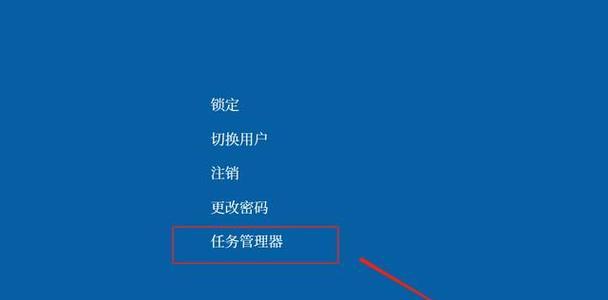
如果安全模式下电脑安全中心可以打开,则问题可能与系统文件损坏有关。我们可以进行系统文件的检查和修复。
2.1使用系统文件检查器工具
1.打开命令提示符(以管理员身份运行)。可以在搜索栏输入“cmd”,然后右键点击选择“以管理员身份运行”。
2.在命令提示符中输入`sfc/scannow`,然后按回车。
3.系统会自动检查并修复损坏的文件。完成后,重启电脑,查看安全中心是否可以正常打开。
2.2使用DISM工具
如果系统文件检查器无法解决问题,可以尝试使用DISM工具。
1.同样以管理员身份打开命令提示符。
2.输入`DISM/Online/Cleanup-Image/RestoreHealth`命令,并按回车。
3.等待过程完成并重启电脑。
通过上述步骤,可以修复一些系统文件损坏导致的问题。如果电脑安全中心问题依旧存在,继续阅读以下内容。

电脑中的病毒和恶意软件可能会影响电脑安全中心的正常工作,导致黑屏现象。
3.1使用WindowsDefender扫描电脑
WindowsDefender是Windows系统自带的防病毒软件,可以检查电脑是否存在安全威胁。
1.打开WindowsDefender安全中心。
2.点击“病毒与威胁防护”部分。
3.选择“高级扫描”,并运行全盘扫描。
3.2使用第三方杀毒软件
如果WindowsDefender没有发现异常,可以考虑使用第三方杀毒软件进行全面扫描。
需要注意的是,在安装和使用第三方软件时,要确保来源的可信度,避免二次感染。
完成病毒扫描和清理后,再次尝试打开电脑安全中心,查看问题是否解决。

如果上述所有方法都无法解决问题,那么可能需要通过系统还原或重置电脑来解决。
4.1使用系统还原恢复到之前的状态
1.打开控制面板,选择“恢复”选项。
2.点击“打开系统还原”并按照向导步骤操作。
3.选择一个安全的还原点并恢复。
4.2重置Windows系统
如果系统还原无法解决问题,考虑重置Windows系统。注意,这会删除安装的所有应用程序和个人文件,因此请提前做好备份。
1.在设置中选择“更新和安全”。
2.选择“恢复”,然后点击“开始”在“重置此电脑”下。
3.按照提示选择“保留我的文件”或“删除所有内容”。
有时候,驱动程序或系统过时也是导致电脑安全中心打不开的原因之一。
5.1更新驱动程序
1.打开设备管理器。
2.展开各个设备类别,右键点击设备选择“更新驱动程序”。
5.2更新操作系统
1.在设置中选择“更新和安全”。
2.点击“Windows更新”并检查更新。
3.如果有可用的更新,请下载并安装。
如果以上所有方法都无法解决您的问题,可能是硬件出现了问题,或者问题比较特殊,建议联系专业技术人员进行面对面的检查和维修。
电脑安全中心打不开黑屏的问题可能由多种原因引起,从简单的重启、系统文件检查,到病毒扫描、系统还原,甚至重置操作系统,我们提供了全面的解决方案。希望这些步骤能够帮助你解决遇到的问题。如果你的电脑仍然存在问题,请及时联系专业技术人员,以确保得到正确的诊断和解决。
版权声明:本文内容由互联网用户自发贡献,该文观点仅代表作者本人。本站仅提供信息存储空间服务,不拥有所有权,不承担相关法律责任。如发现本站有涉嫌抄袭侵权/违法违规的内容, 请发送邮件至 3561739510@qq.com 举报,一经查实,本站将立刻删除。